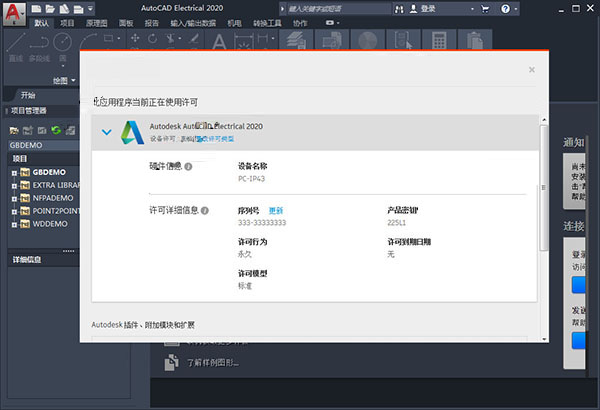
安装与破解方法
第1步
将软件安装包下载到电脑本地,使用解压工具进行解压打开(全程关闭“杀毒软件”及“防火墙”,一定要操作!!!!)
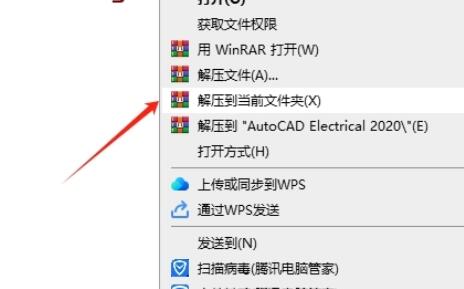
鼠标右击【AutoCAD_Electrical_2020_Simplified_Chinese_Win_64bit_dlm_001_002.sfx.exe】选择【以管理员身份运行】第2步

点击“更改”选择目标文件夹的路径,注意更改目标文件夹的路径不能有中文,更改后点击确定第3步
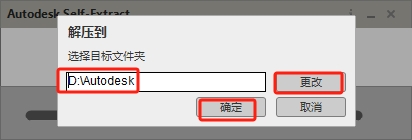
正在解压,等待安装包解压完成第4步,如图所示:
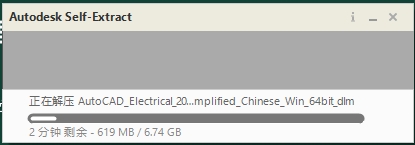
点击【安装】第5步,如图所示:
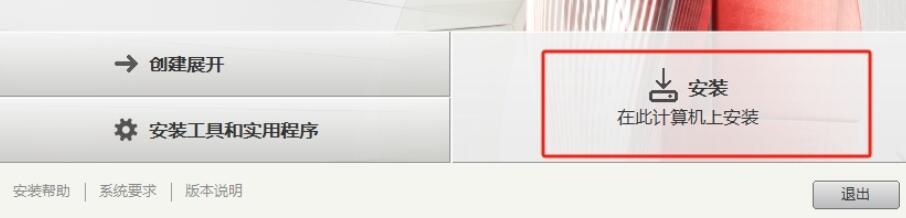
选择【我接受】,点击【下一步】第6步,如图所示:
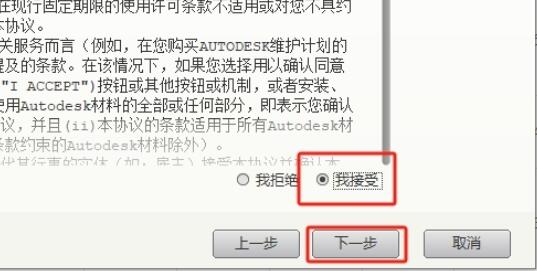
点击【浏览】可更改安装位置(建议不要安装在C盘,可以更改至D盘或其它磁盘。注:安装路径中不能有中文),点击【安装】(如果“浏览”及“安装”按钮是灰色的,说明你之前安装的版本没有卸载干净导致的,需要全面卸载干净先)第7步,如图所示:
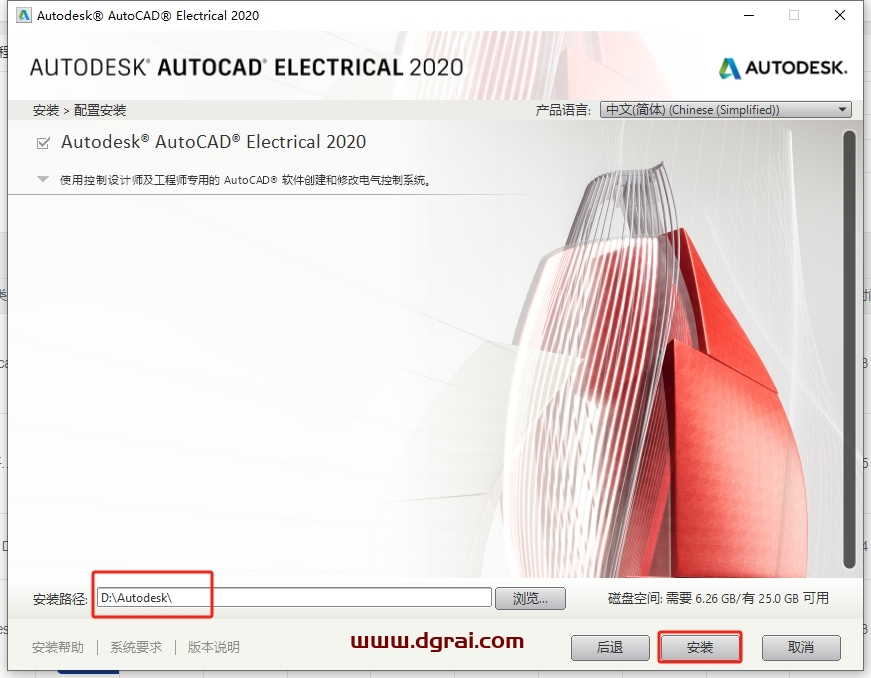
软件安装中,请耐心等候安装成功第8步,如图所示:
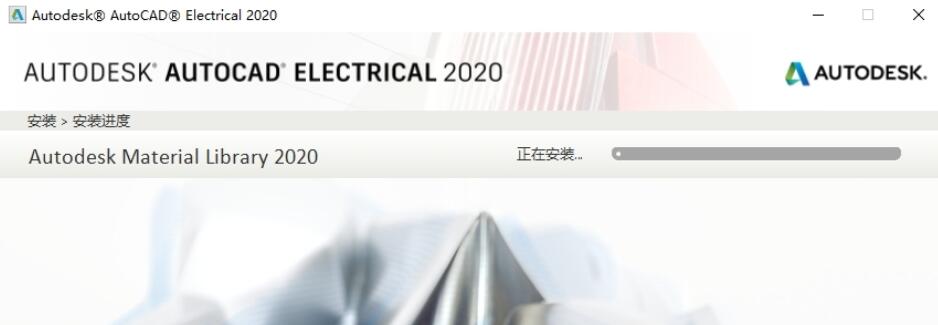
安装完成,点击右上角【X】退出,不要点击立即启动第9步

断网(一定要断开你电脑网络),再双击桌面【AutoCAD Electrical 2020 – 简体中文 (Simplified Chinese)】图标启动软件第10步
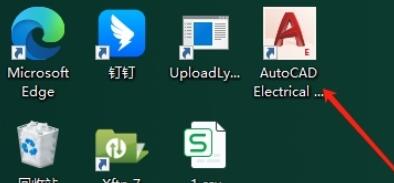
点击OK第11步
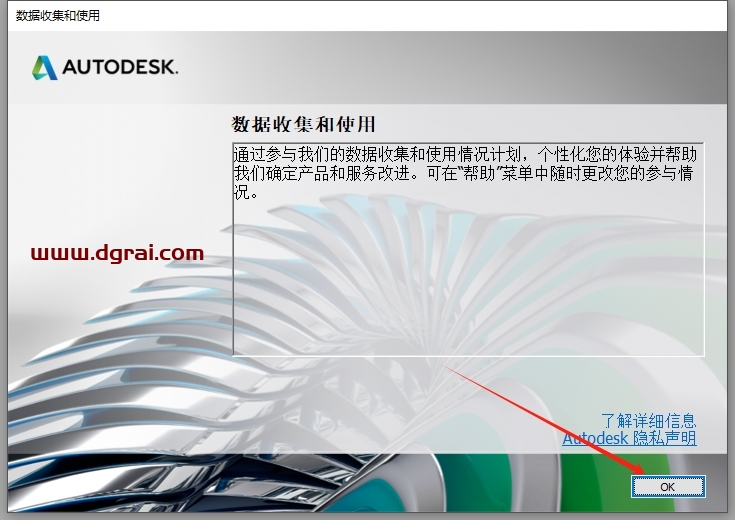
AutoCAD-DWG 关联,选择第一个第12步,如图所示:
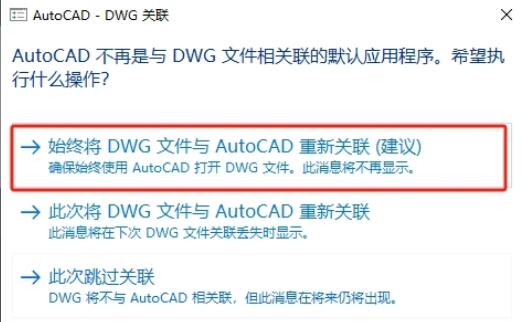
点击【输入序列号】第13步
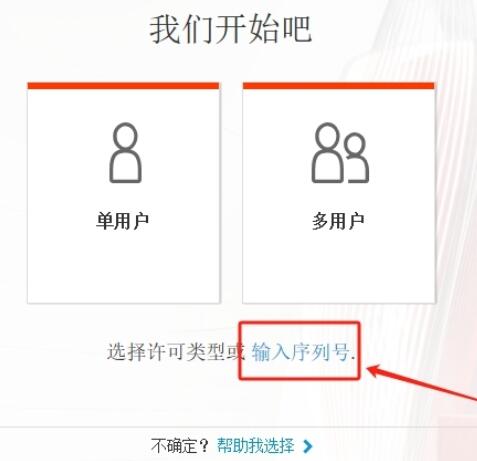
点击【我同意】第14步,如图所示:
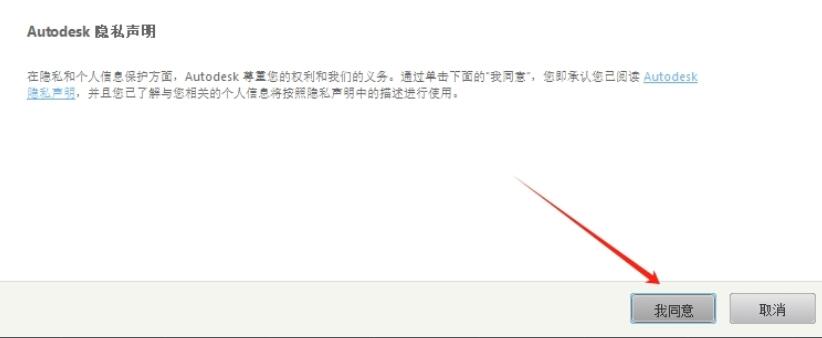
点击【激活】第15步,如图所示:
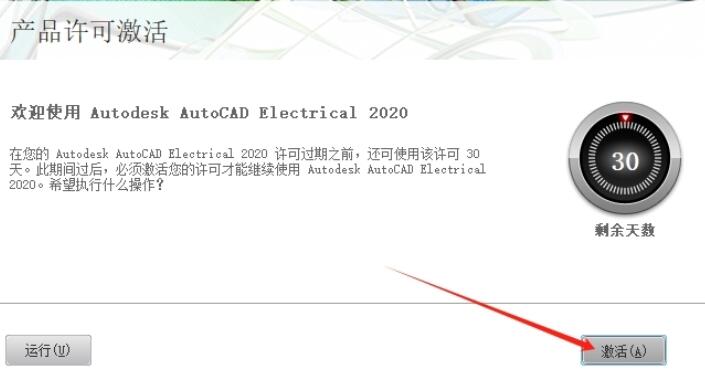
输入序列号【666-69696969】,点击【下一步】第16步,如图所示:
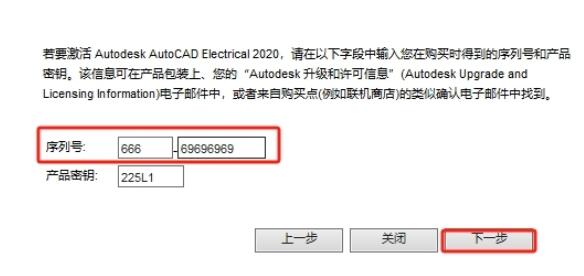
来到产品许可激活选项,获取【申请号】,然后选择【我具有Autodesk提供的激活码】(不要关闭此界面)第17步,如图所示:
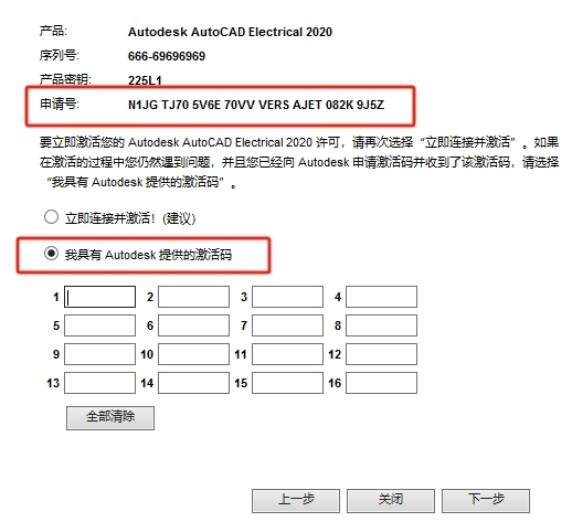
鼠标右击【Autodesk.exe】选择【以管理员身份运行】(一定要以管理员身份运行)第18步,如下图所示:
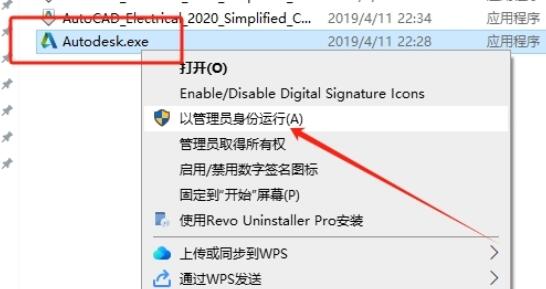
第一步点击【Patch】,弹出对话框,点击【确定】第19步,如下图所示:

复制申请号到注册机Request栏(Request栏原来的内容删除干净)第20步,如下图所示:
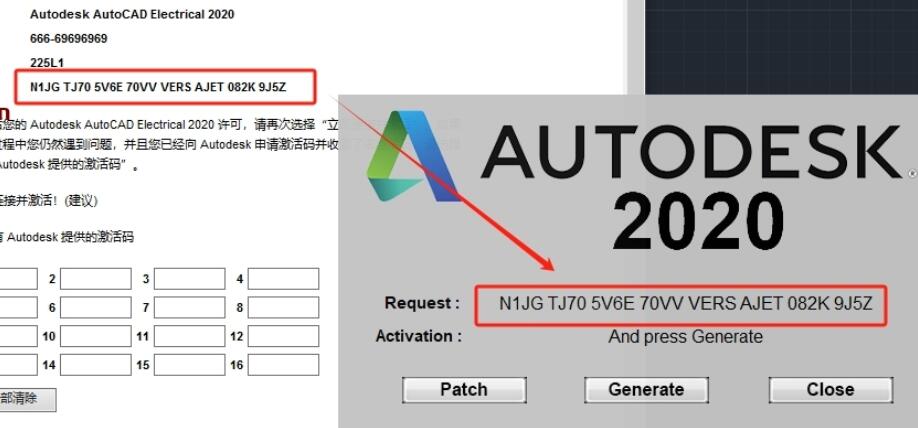
点击【Generate】即可生成激活码,复制激活码到【我具有 Autodesk 提供的激活码】框中,然后点击【下一步】第21步,如下图所示:
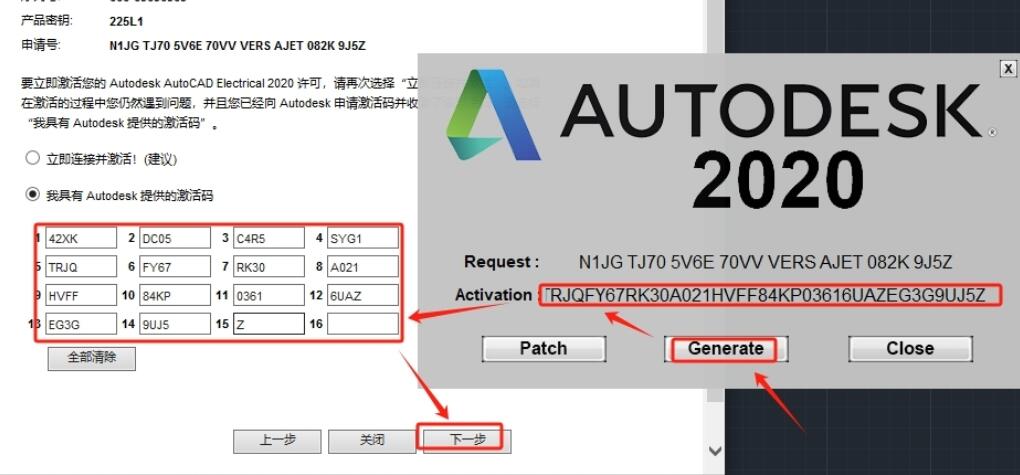
软件激活成功,点击【完成】第22步,如下图所示:
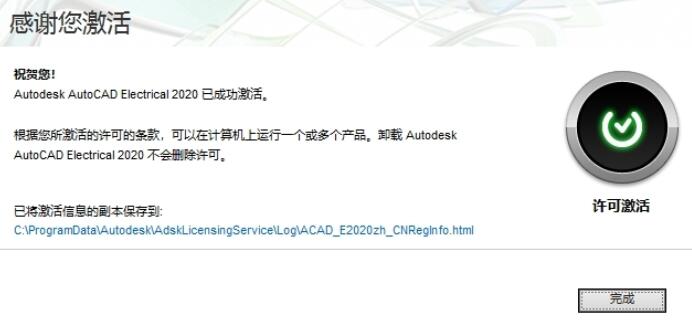
使用说明
1.项目标准化配置新建工程时选择GBDemo模板,复制Gb_Demo.wdl和Gb_Demo_wdtitle.wdl文件至项目目录并重命名为工程名,确保页码、线号等数据正确显示。
2.国标元件库切换
右击项目名称进入“特性”设置,将原理图图标菜单文件从默认的ACE_NFPA_MENU.DAT改为ACE_GB_MENU.DAT,匹配国内设计规范。
3.智能原理图绘制
使用“导线”或“多母线”工具绘制电路框架,再通过“图标菜单”插入智能元件(如接触器、继电器),软件自动关联线圈与触点。
4.自动化校验与报告
设计完成后启用“电气规则检查”扫描逻辑错误,一键生成BOM表、端子报告和导线列表,直接对接制造部门。
5.跨团队协作输出
通过“发布DWF”功能生成轻量化文件,供客户或机械团队使用免费软件AutodeskDesignReview进行批注与设计审查。
Autocad Electrical 2020特点
行业标准深度融合内置35万个符合GB/IEC标准的元件符号(含3000+智能PLC模块),确保设计合规性。
智能纠错机制
实时电气规则检查可在生产前拦截关联错误,避免返工成本。
多学科协同
与Inventor共享线缆布线数据,构建机电一体化数字样机。
高分辨率适配
优化4K显示器支持,对话框自动缩放,深色主题减少视觉疲劳。
无缝兼容性
生成标准DWG文件,AutoCADLT用户可直接查看编辑,保护旧有LISP脚本。
常见问题
Q1能否从AutoCAD升级?如何操作?支持直接升级,序列号输入225L1密钥即可激活,原有LISP脚本兼容运行。
Q2为何国标元件显示为NFPA符号?
需在项目特性中将原理图图标菜单文件从ACE_NFPA_MENU.DAT切换为ACE_GB_MENU.DAT。
Q3源箭头页码显示问号如何解决?
因未复制Gb_Demo模板文件,将其复制到工程目录并重命名后,执行“更新信号源参考”。
Q4自定义符号如何集成?
使用“黑盒子编译器”工具将现有块添加属性,再通过“图标菜单向导”导入菜单系统。






























